Az Android-adatok biztonsági mentése és visszaállítása a számítógépre könnyen.
Zene mentése Androidon a legjobb módszerekkel, hasznos útmutatóval
 Frissítve: Boey Wong / 11. október 2022. 10:00
Frissítve: Boey Wong / 11. október 2022. 10:00Zenebarát vagy? Ha igen, akkor egy csomó hangfájlt kell mentenie Android telefonjára. Az idő múlásával a telefon tárhelye biztosan megtelik az újonnan letöltött dalok miatt. Azonban nem akarod elengedni a régieket, mert jelentenek neked valamit. Ehelyett a dalok elvesztése az egyik gondod, mivel nincsenek igazán biztonságban a telefonodon, különösen azért, mert a tárhely már nem elég. Ráadásul a fájlok nem szándékos törlése bármikor megtörténhet, és ha eltűnnek, valószínűleg megbánja, hogy nem mentett biztonsági másolatot.
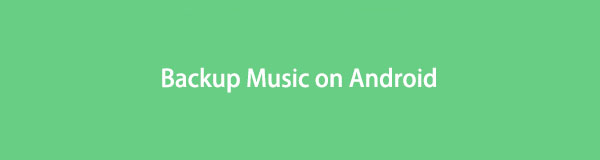
Ennek ellenére a zenei fájlok biztonsági mentése a tökéletes megoldás a biztonságuk érdekében. Így törölheti azokat a zenefájlokat, amelyeket ritkán játszik le a telefonján, hogy helyet adjon az újabbaknak. Ezután állítsa vissza a régebbi fájlokat a biztonsági másolatból, amint újra meghallgatja őket. Ezenkívül a zenei fájljai biztonságban lesznek a véletlen törléstől, a rendszerproblémák miatti fájlvesztéstől stb. Ezért nem kell tovább foglalkoznia vele.
Ahhoz, hogy ezt a nyugalmat elérd, fenomenális módszerekre lesz szükséged készítsen biztonsági másolatot az adatokról. Ezért egy csomó eszközt teszteltünk, és összegyűjtöttük a legjobbakat, hogy mindet ebbe a bejegyzésbe helyezzük. Olvassa tovább az alábbiakat, hogy megtudja, hogyan készíthet biztonsági másolatot zenéről Androidon.

Útmutató
1. rész. Mentse az Android zenét a FoneLab Android Data Backup & Restore szolgáltatással
Van FoneLabunk Android adatmentés és visszaállítás vezetni a listát. Ha biztonsági másolatot kell készítenie bármely fájlról, például zenéről, fényképekről, videókról, dokumentumokról, üzenetekről stb., akkor ez az eszköz a megfelelő út. Biztonságosan menti a zenefájlok másolatát a számítógépére, így bármikor hozzáférhet hozzájuk. Ez a szoftver képes szinte minden adat biztonsági mentése és visszaállítása Android telefonjáról és még az SD-kártyáját is. Számos Android-eszközön működik, például Samsung, Motorola, LG, HUAWEI stb.
Kövesse az alábbi utasításokat az Android zene biztonsági mentéséhez a FoneLab Android Data Backup & Restore segítségével:
Az Android-adatok biztonsági mentése és visszaállítása a számítógépre könnyen.
- Az Android-adatok biztonsági mentése és visszaállítása a számítógépre könnyen.
- Az adatok előzetes visszaállítása előtt az adatok előnézete.
- Az Android-telefon és az SD-kártya adatainak biztonsági mentése és visszaállítása.
1 lépésNyissa meg a FoneLab Android Data Backup & Restore webhelyet, és töltse le ingyenesen a szoftvert. Kattintson a fájlra a letöltések közül. A számítógép ezután megkérdezi, hogy engedélyezi-e a programnak az eszköz módosítását. Hagyja, hogy a telepítési folyamat elinduljon. Ezután indítsa el, hogy elinduljon a számítógépen.
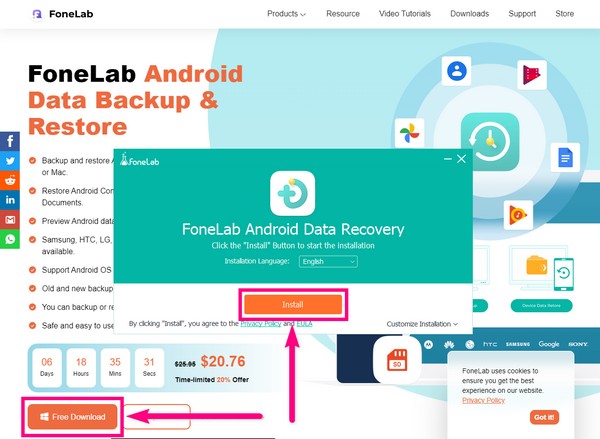
2 lépésA FoneLab Android Data Backup & Restore tartalmazza a szoftver funkcióit. Adat-helyreállításhoz, adatkinyeréshez, valamint adatmentéshez és visszaállításhoz. A három mellett ott van még a Több fület a felület jobb alsó részén, ahol láthatja a további eszközöket, amelyekre a jövőben szüksége lehet. De ebben a pillanatban válassza ki a Android adatmentés és visszaállítás funkciót.
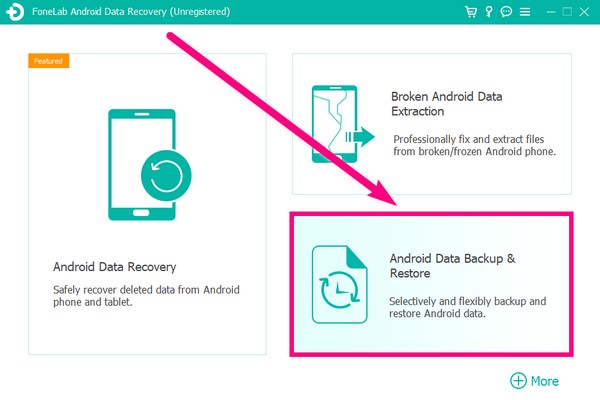
3 lépésA következő oldalon négy különböző célú opció található. A bal oldali két lehetőség a biztonsági mentésre, a másik pedig az adatok visszaállítására szolgál. Válasszon a biztonsági mentés részből. Az Egy kattintásos biztonsági mentés fülön egyszerre készíthet biztonsági másolatot az eszközén lévő összes adatról. Jelen esetben válassza ki a Készülékadatok biztonsági mentése opciót, mivel csak a zenei fájljairól kell biztonsági másolatot készítenie.
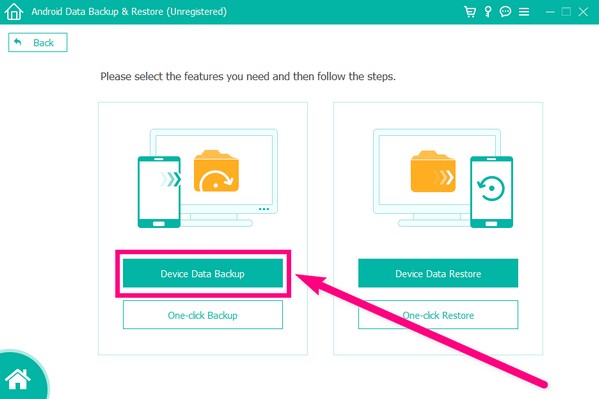
4 lépésCsatlakoztassa Android telefonját USB-kábellel a számítógépéhez. A sikeres kapcsolat létrehozásához kövesse az interfészen megjelenő utasításokat az USB-hibakeresés bekapcsolásához. Ha az eszközt továbbra sem ismeri fel a rendszer, győződjön meg arról, hogy az USB-beállítás Android-telefonján a Fájlok átvitele mód.
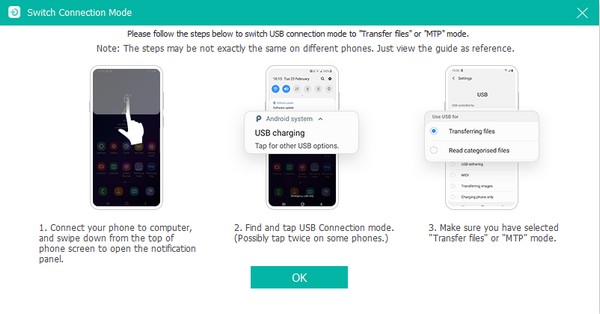
5 lépésAdja meg az összes engedélyt, amelyre a program arra kéri Android telefonját, hogy engedélyezze az eszköz adatainak átvizsgálását. Ezt követően látni fogja azon fájltípusok listáját, amelyekről biztonsági másolatot készíthet a számítógépén. Jelölje be a jelölőnégyzetet Hangfájl típusaMajd kattintson a Rajt gomb. Ekkor megjelenik egy felugró ablak. Innen válasszon biztonsági mentési mappát a biztonsági mentés kimenetéhez, majd kattintson a gombra OK. A program automatikusan elkezdi a zenefájlok biztonsági mentését a számítógépre.
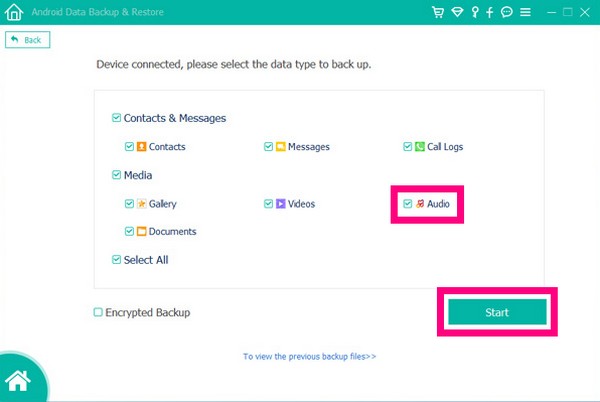
Az Android-adatok biztonsági mentése és visszaállítása a számítógépre könnyen.
- Az Android-adatok biztonsági mentése és visszaállítása a számítógépre könnyen.
- Az adatok előzetes visszaállítása előtt az adatok előnézete.
- Az Android-telefon és az SD-kártya adatainak biztonsági mentése és visszaállítása.
2. rész. Az Android Music biztonsági mentése a Google Drive segítségével
Biztonsági másolatot készíthet az Androidról származó zenékről a Google Drive-on. Ezzel bármely eszközön elérheti zeneszámait, ha bejelentkezik Google-fiókjába. Ez egy nagyszerű platform zenei fájlok tárolására. A Google Drive-nak azonban csak 15 GB ingyenes tárhelye van. Fizetned kell, ha ennél többet akarsz használni.
Kövesse az alábbi utasításokat a zenék Androidon a Google Drive segítségével történő biztonsági mentéséhez:
1 lépésIndítsa el a Google Drive alkalmazást Android telefonján. Győződjön meg róla, hogy stabil internetkapcsolathoz csatlakozik a simább biztonsági mentési folyamat érdekében.
2 lépésÉrintse meg a plusz aláírás ikonra az alkalmazás felületének jobb alsó részén. Ekkor megjelennek a lehetőségek. Válaszd a Feltöltés fül középen található.
3 lépésKoppintson az Audio mappára, majd válassza ki az összes zeneszámot, amelyről biztonsági másolatot szeretne készíteni. Miután mindent kiválasztott, érintse meg a NYISD KI fület a felület jobb felső sarkában. Az alkalmazás ezután elkezdi a fájlok biztonsági mentését a Google Drive-ra.
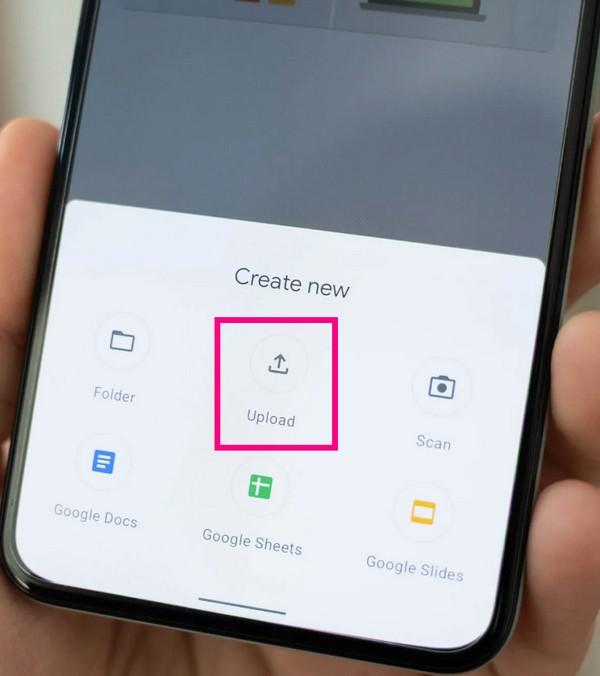
3. rész. Android Music biztonsági mentése USB-kábelen keresztül
Ha nem szeretne eszközt vagy alkalmazást használni, jó lehet, ha USB-kábelen keresztül menti a zenét Androidon. Csak androidos telefonját és számítógépét kell hozzá csatlakoztatnia, és a fájlok közvetlenül az eszközre másolódnak. Ez a módszer azonban eltarthat egy ideig, mert manuálisan kell végrehajtania.
Kövesse az alábbi utasításokat, ha USB-kábellel menti a zenét Androidon:
1 lépésCsatlakoztassa Android-telefonját USB-kábellel a számítógéphez. Az USB-kábelnek kompatibilisnek kell lennie Android-modelljével, hogy működjön.
2 lépésÉrtesítést kap, hogy a telefon csatlakoztatva van. Koppintson a csatlakozási lehetőségre, majd válassza a Fájlátvitel lapot. Ugyanez a számítógéppel. Megjelenik egy felugró ablak. Innentől nyissa meg telefonja adatait a számítógépén.
3 lépésVálassza ki a biztonsági másolatot készíteni kívánt zenefájlokat. Kattintson a jobb gombbal a fájlokra, majd másolja őket. Végül nyisson meg egy mappát a számítógépén, ahol tárolni kívánja adatait, és illessze be oda a zenefájlokat.
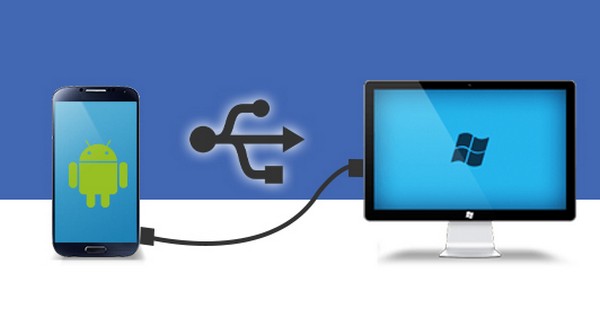
Az Android-adatok biztonsági mentése és visszaállítása a számítógépre könnyen.
- Az Android-adatok biztonsági mentése és visszaállítása a számítógépre könnyen.
- Az adatok előzetes visszaállítása előtt az adatok előnézete.
- Az Android-telefon és az SD-kártya adatainak biztonsági mentése és visszaállítása.
4. rész. GYIK az Android Music biztonsági mentéséről
Melyik a legjobb módja annak, hogy biztonsági másolatot készítsek a zenefájlokról az Android telefonomról?
A fenti cikkben említett módszerek a zenefájlok biztonsági mentésének legjobb módjai. De köztük a FoneLab Android adatmentés és visszaállítás kiemelkedik leginkább, mivel ez az az eszköz, amely erre a területre specializálódott. Ráadásul csak néhány kattintásra és egyszerű megértésre van szükség a szemrevaló felület miatt.
Mennyibe kerül a Google Drive a zenéim biztonsági mentése?
A költség attól függ, hogy mennyit fog használni a tárhelyen. Ha 15 GB-nál többet használ, előfordulhat, hogy havi 4.20 USD-t kell vásárolnia, amely 30 GB tárhelyből áll. És ahogy nő a tárhely, annál nagyobb lesz a mennyiség.
Visszaállíthatom a zenei fájljaimat egyszerre a FoneLab Android Data Backup & Restore szoftverrel?
Igen, biztosan lehet! A biztonsági mentés funkcióhoz hasonlóan a szoftver visszaállítási funkciója is rendelkezik a Egy kattintás a Visszaállítás gombra opciót.
Az Android-adatok biztonsági mentése és visszaállítása a számítógépre könnyen.
- Az Android-adatok biztonsági mentése és visszaállítása a számítógépre könnyen.
- Az adatok előzetes visszaállítása előtt az adatok előnézete.
- Az Android-telefon és az SD-kártya adatainak biztonsági mentése és visszaállítása.
Ha hasznosnak találja ezeket a módszereket, kérjük, ossza meg barátaival vagy bárkivel, akinek szüksége lehet rájuk.
